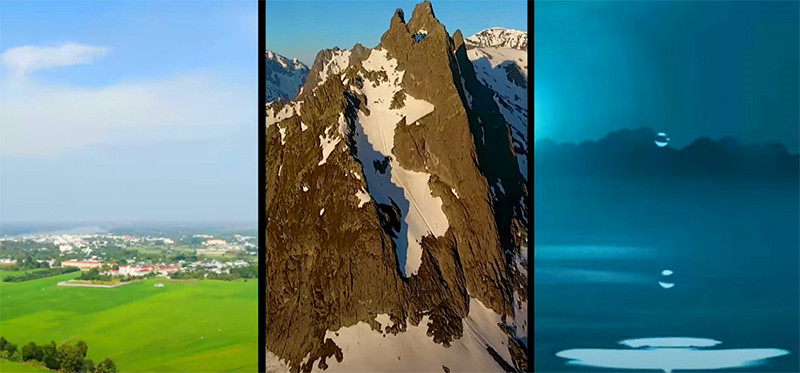
Q: "Salut les gars, quelqu'un peut-il me suggérer un bon programme de montage vidéo en écran partagé? Je veux faire un écran partagé dans une vidéo? Merci d'avance!" - Nichol de Quora
Lorsque vous arrivez dans le domaine du montage vidéo, vous pouvez rencontrer l'effet d'écran partagé. Alors, qu'est-ce qu'un écran partagé? Comment faire une vidéo en écran partagé? Ici, dans cet article, je vais vous donner un guide complet sur le montage en écran partagé, ainsi que recommander 10 meilleurs outils pour vous aider à faire une vidéo en écran partagé avec facilité. Poursuivons la lecture.
- Partie 1. Qu'est-ce que l'écran partagé?
- Partie 2. Quel est le meilleur éditeur vidéo d'écran partagé?
- Partie 3. Comment réaliser une vidéo en écran partagé avec AceMovi?
- Partie 4. 9 bons éditeurs de vidéos sur écran partagé recommandés
- Partie 5. La ligne de fond
1. Qu'est-ce que l'écran partagé?
L'écran partagé est une technique qui permet de lire simultanément deux ou plusieurs vidéos sur un seul écran, côte à côte ou de haut en bas. Il suffit de placer plusieurs clips vidéo dans le cadre l'un à côté de l'autre pour obtenir un résultat étonnant. En procédant ainsi, vous pouvez facilement présenter la relation entre une chose et une autre, comme deux personnes qui s'appellent, montrer explicitement la cause et l'effet, ou simplement rendre votre vidéo plus fascinante visuellement.
2. Quel est le meilleur éditeur vidéo pour écran partagé?
Pour réaliser une vidéo en écran partagé, vous avez besoin d'un merveilleux logiciel de montage vidéo. Il existe de nombreux outils sur le marché qui peuvent vous aider à le faire, et ici nous préférons TunesKit AceMovi.
TunesKit AceMovi Video Editor est un programme de montage vidéo facile à utiliser et doté de puissantes fonctionnalités. Son effet écran partagé est bien développé avec de nombreux styles. Vous pouvez diviser l'écran en deux parties ou même en six parties au maximum, et chacune est conçue avec différentes mises en page pour répondre à vos besoins. En outre, le processus de fonctionnement est assez simple. Il suffit d'importer le métrage dans le programme, de choisir un préréglage d'écran partagé que vous voulez, et d'ajouter la vidéo à l'écran partagé.
Outre les effets d'écran partagé, TunesKit AceMovi fournit également de nombreux autres outils avancés tels que l'application de texte à la vidéo, l'ajout de musique de fond, de filtres, de transitions, d'animations, etc. Le programme peut exporter la vidéo polie vers une variété de formats de sortie comme MP4, MOV, WMV, M4V, AVI, etc., vers des appareils portables comme iPhone, iPad, Galaxy, console de jeu, smart TV, etc. ou même vers des réseaux sociaux comme YouTube, Facebook, etc.

TunesKit AceMovi Video Editor
Sécurité vérifiée. 5,481,347 personnes l'ont téléchargé.
- 30+ préréglages créatifs d'écran partagé disponibles
- Fournit des filtres, des transitions, du texte, des effets musicaux, etc.
- Exportation des vidéos éditées vers un large éventail de formats de sortie
- Facile à utiliser avec une interface utilisateur conviviale
3. Comment réaliser une vidéo en écran partagé avec AceMovi?
TunesKit AceMovi est disponible pour les ordinateurs Mac et Windows. Si vous n'avez pas le programme, vous pouvez cliquer sur le bouton Télécharger ci-dessus pour télécharger un essai gratuit. Ensuite, laissez-moi vous montrer comment réaliser une vidéo multi-écran avec AceMovi, étape par étape.
Tutoriel vidéo: Comment réaliser une vidéo en écran partagé avec AceMovi
Ajouter les fichiers vidéo cibles
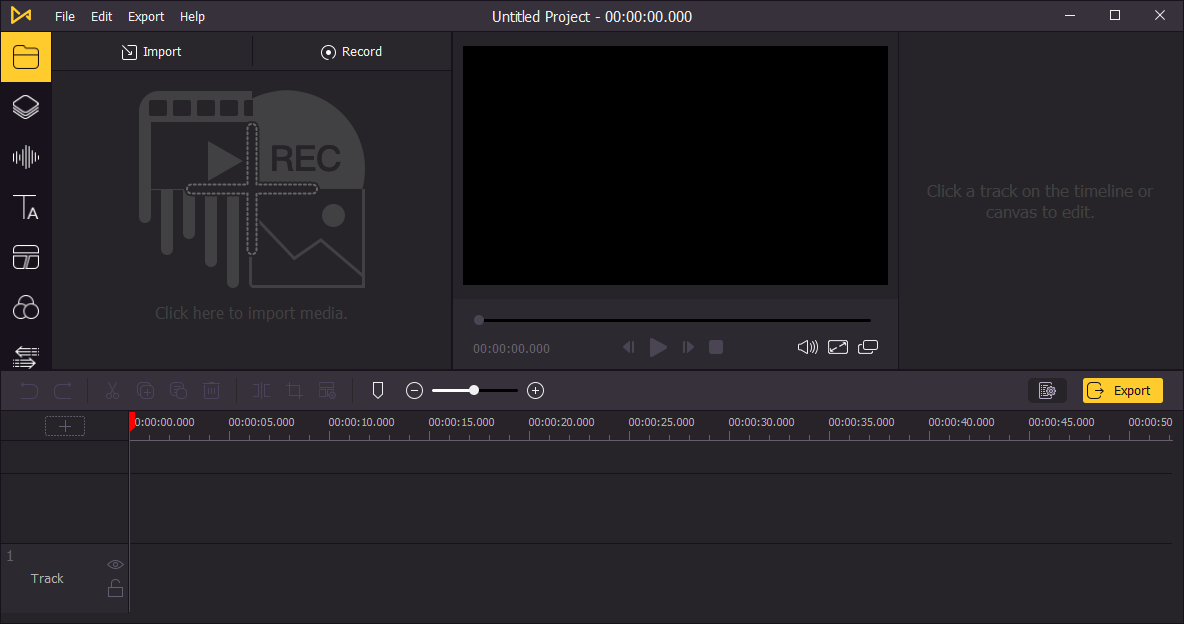
Ouvrez le programme TunesKit AceMovi après avoir terminé l'installation. Cliquez sur le bouton Importer dans la section supérieure gauche pour ajouter les clips vidéo que vous voulez utiliser pour la vidéo en écran partagé.
Sélectionnez un préréglage d'écran partagé
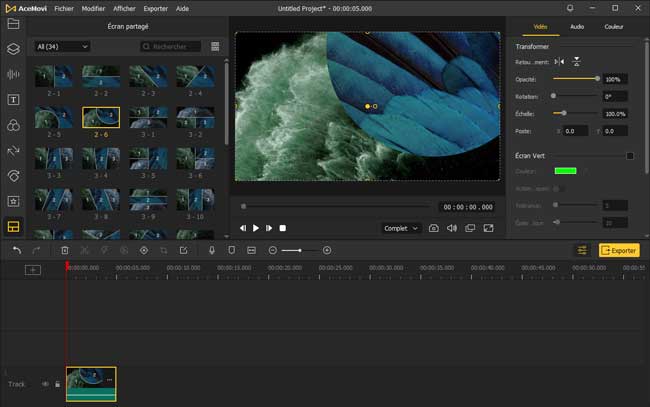
Cliquez ensuite sur l'option Écran divisé ![]() dans la barre latérale gauche et choisissez un préréglage d'écran divisé que vous aimez. Faites-le glisser et déposez-le sur la ligne de temps et ajustez sa durée en fonction de vos besoins en le faisant glisser.
dans la barre latérale gauche et choisissez un préréglage d'écran divisé que vous aimez. Faites-le glisser et déposez-le sur la ligne de temps et ajustez sa durée en fonction de vos besoins en le faisant glisser.
Ajouter des clips vidéo à l'écran
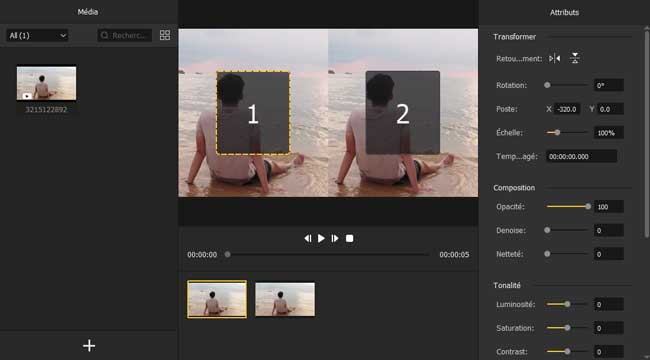
Cliquez sur l'élément d'écran partagé et sur l'icône d'édition avancée ![]() dans la barre d'outils. Vous verrez apparaître une fenêtre pop-up, dans laquelle vous pourrez faire glisser vos clips vidéo cibles vers la section correspondante. Vous pouvez cliquer sur le bouton Lecture pour le prévisualiser, ou effectuer quelques modifications de base telles que l'inversion, la rotation, la modification de la position, l'opacité, la luminosité, la saturation, le contraste, etc. pour l'améliorer. Ensuite, il vous suffit de cliquer sur le bouton OK pour enregistrer les modifications que vous avez apportées.
dans la barre d'outils. Vous verrez apparaître une fenêtre pop-up, dans laquelle vous pourrez faire glisser vos clips vidéo cibles vers la section correspondante. Vous pouvez cliquer sur le bouton Lecture pour le prévisualiser, ou effectuer quelques modifications de base telles que l'inversion, la rotation, la modification de la position, l'opacité, la luminosité, la saturation, le contraste, etc. pour l'améliorer. Ensuite, il vous suffit de cliquer sur le bouton OK pour enregistrer les modifications que vous avez apportées.
Enregistrer et exporter la vidéo en écran partagé
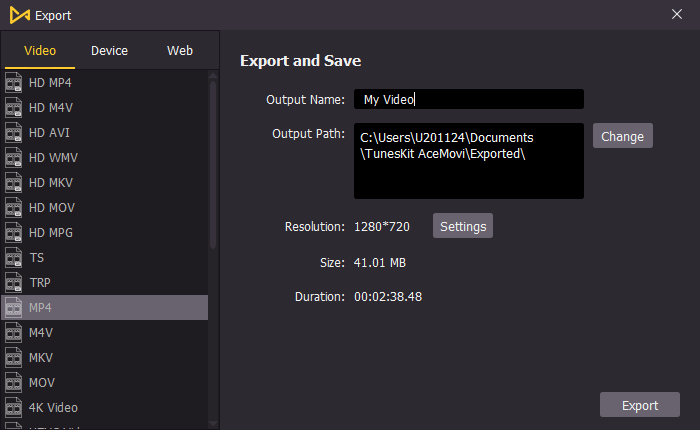
Une fois que tout est bien monté, vous pouvez maintenant enregistrer la vidéo en écran partagé sur votre ordinateur local en cliquant sur le bouton Exporter sur le côté droit. Vous pouvez également modifier le format de sortie, le nom de sortie et le chemin d'accès comme vous le souhaitez. N'oubliez pas de partager votre merveilleuse vidéo en écran partagé sur YouTube, Vimeo ou d'autres plateformes sociales avec vos amis.
4. Les 9 meilleurs éditeurs vidéo d'écran partagé
Maintenant que vous connaissez l'importance du montage vidéo en écran partagé et son utilité pour expliquer l'histoire, nous allons vous présenter dans cette partie les meilleurs éditeurs vidéo en écran partagé disponibles sur le marché que vous pouvez utiliser pour ajouter l'effet écran partagé à vos vidéos.
#1. iMovie
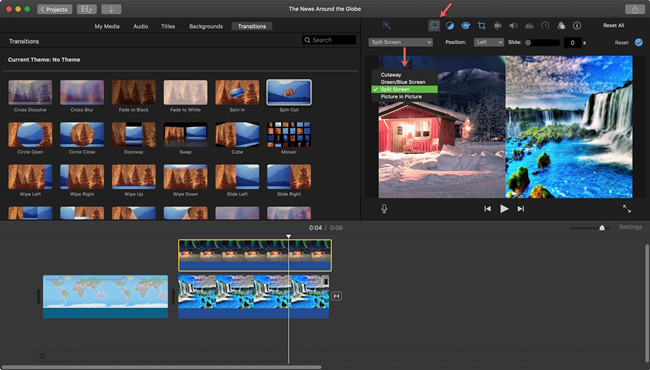
Le premier éditeur vidéo de notre classement s'appelle iMovie et vous permet d'ajouter l'effet d'écran divisé à vos vidéos pour offrir une expérience plus immersive. iMovie est un éditeur vidéo gratuit disponible sur les appareils Mac OS et IOS. Il vous permet d'effectuer des tâches d'édition vidéo de base comme l'ajout d'effets, le découpage, le recadrage, la coupe, etc. Il possède une interface très simple, ce qui permet à l'utilisateur d'interagir très facilement et de réaliser des résultats étonnants.
Pour:
• Est gratuit.
• A une interface facile à utiliser.
Contre:
• N'est disponible que sur les appareils Apple.
• Ne prend en charge que 2 vidéos sur l'écran partagé.
#2. Filmora
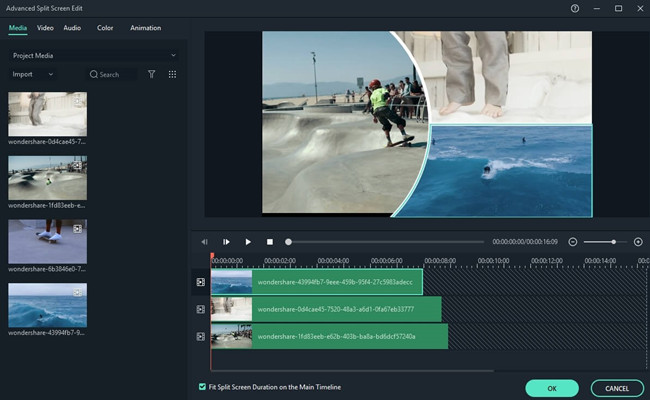
Très probablement, les applications les plus puissantes qui sont sur la liste et après les applications de montage comme Adobe Premiere Pro et Final Cut Pro X, Wondershare Filmora, est également un éditeur vidéo à écran partagé. Le produit est accessible pour les PC Windows et Mac et offre une brève aide spécialisée à ses acheteurs. Même si Filmora Pro, qui offre des fonctionnalités plus développées, est également accessible, dans la plupart des cas, Filmora répond très bien aux besoins.
Pour:
• Ne nécessite pas beaucoup de stockage.
• Permet d'afficher plusieurs vidéos sur l'écran divisé.
• Possède des présélections d'écran partagé intégrées.
Contre:
• Le logiciel se bloque souvent.
#3. VSDC
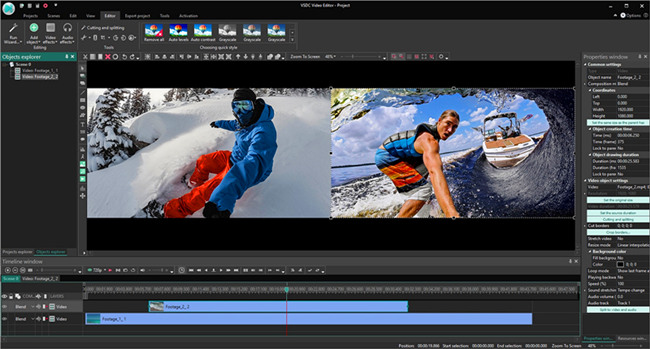
VSDC est un autre éditeur vidéo gratuit et efficace de notre liste. Il s'agit d'un outil d'édition de niveau professionnel qui peut facilement créer des montages de qualité. Il peut facilement faire l'effet d'écran partagé avec plusieurs vidéos. Il dispose également d'effets d'écran partagé intégrés.
Pour:
• Totalement gratuit à utiliser.
• Supporte un nombre illimité de vidéos sur l'écran partagé.
Contre:
• Ne prend pas en charge le positionnement automatique des vidéos.
#4. ShotCut
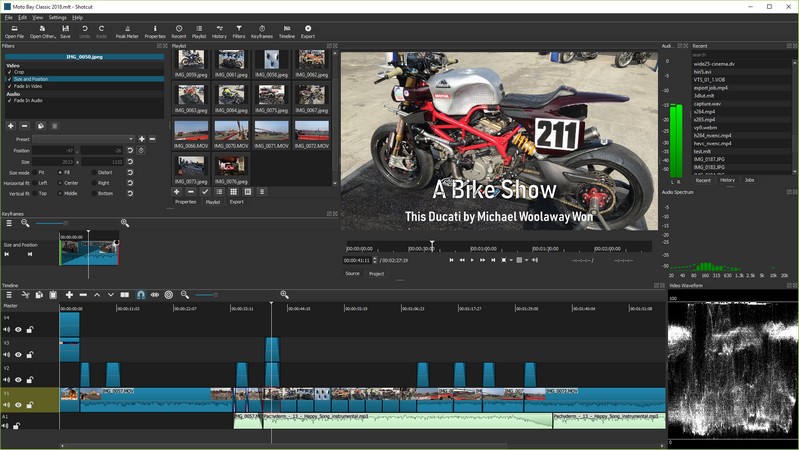
Il s'agit d'un logiciel gratuit à code source ouvert qui permet même aux débutants de réaliser des montages étonnants. Il prend en charge les fonctions d'écran partagé, ce qui signifie qu'il peut créer des résultats étonnants. Il est disponible en variantes x64 et x84 pour différentes architectures sur Windows et Mac.
Pour:
• Il est disponible au téléchargement sur Windows et Mac.
• Il a des présélections intégrées pour l'écran partagé.
Contre:
• Nécessite quelques connaissances et de la pratique pour faire des montages en écran partagé.
#5. Lightworks
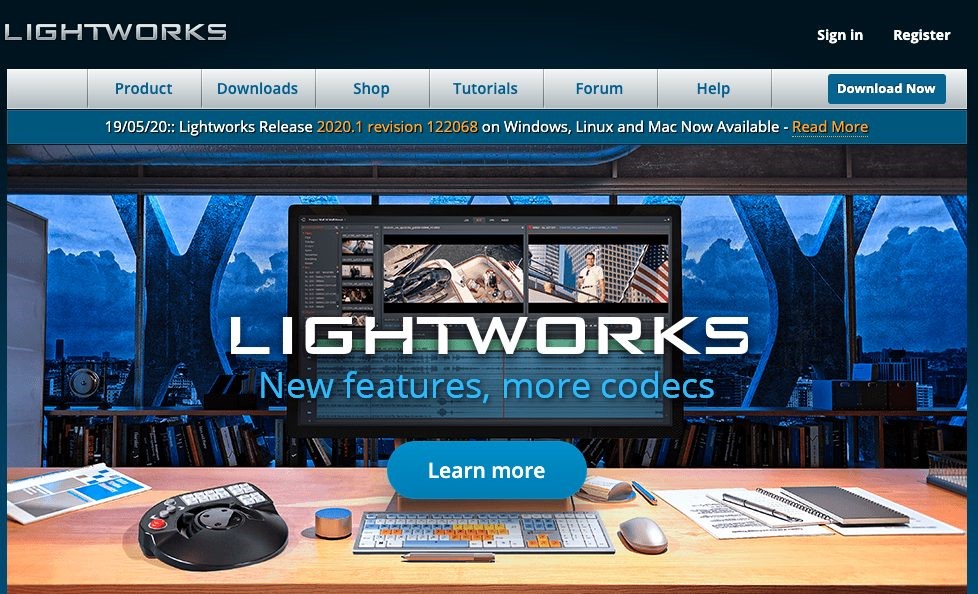
Le prochain éditeur vidéo de notre liste est Lightworks, qui est un éditeur professionnel. Cet éditeur a aidé à préparer des films comme L.A. Confidential, Le Loup de Wall Street, Bruce Almighty, etc., ce qui signifie qu'il s'agit d'un éditeur vidéo à part entière capable de créer des résultats splendides. Vous pouvez facilement réaliser l'effet d'écran partagé avec quelques connaissances de base.
Pour:
• La version gratuite prend en charge l'écran partagé.
• C'est un outil tout-en-un.
Contre :
• Il n'y a pas de préréglages multiples pour l'écran partagé.
#6. Adobe Premiere Pro
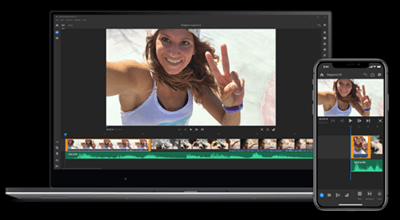
Adobe Premiere Pro est sans aucun doute l'outil de montage vidéo le plus célèbre de notre liste et permet de créer facilement des résultats étonnants. Si vous avez quelques connaissances de base en montage vidéo, vous pouvez réaliser des montages en écran partagé sur vos vidéos sans effort.
Pour:
• L'un des outils les plus riches en fonctionnalités.
• Peut ajouter un nombre illimité de vidéos dans l'écran partagé.
Contre:
• Son utilisation n'est pas gratuite.
#7. Corel VideoStudio
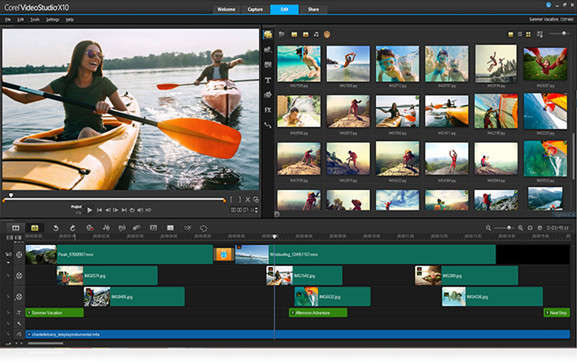
L'outil de montage vidéo suivant est un outil de montage vidéo primé qui vous permet de créer de superbes montages d'aspect professionnel. Son interface est facile d'accès et il permet de créer des effets vidéo en écran partagé sans effort.
Pour:
• Possède une énorme bibliothèque intégrée.
• Supporte des vidéos jusqu'à 4k.
Contre:
• Nécessite beaucoup d'espace.
#8. VideoPad Video Editor
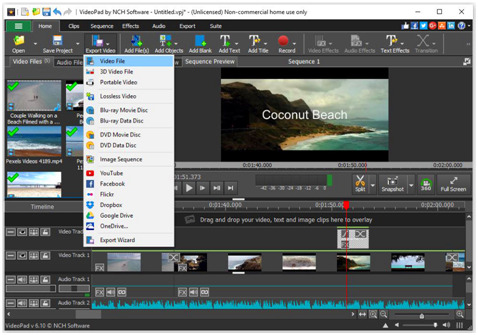
Comme nous approchons de la fin de notre liste, le prochain éditeur vidéo sur notre liste est VideoPad Video Editor de NCH. Il prend en charge de manière native de multiples préréglages et formats. Il peut créer d'excellents résultats sans effort et prend en charge plusieurs vidéos dans les montages en écran partagé.
Pour:
• Supporte en natif les derniers formats.
• Peut éditer des vidéos à 360 degrés.
Contre:
• Le logiciel n'est pas fiable et présente des défauts.
#9. Cyberlink PowerDirector

Le dernier logiciel de notre liste est Cyberlink PowerDirector, qui est un outil de montage très performant que vous pouvez utiliser pour effectuer des montages de base et avancés sur vos vidéos. Il dispose d'un animateur très puissant. Il peut également effectuer des actions de montage vidéo telles que le découpage, la coupe, le recadrage, l'écran partagé, l'étalonnage des couleurs, etc.
Pour:
• C'est un éditeur vidéo professionnel tout-en-un.
• Il peut faire des animations.
Contre:
• Difficile à comprendre.
5. La ligne de fond
La fonction d'écran partagé est vraiment un excellent moyen de rendre votre vidéo plus intéressante et excellente. La méthode pour faire une vidéo en écran partagé est assez simple tant que vous avez un bon logiciel de montage vidéo comme TunesKit AceMovi. Bien sûr, d'autres éditeurs vidéo d'écran partagé sont également répertoriés ici pour votre référence. Après avoir lu cet article, je suis sûr que vous avez compris le montage en écran partagé et que vous êtes impatient de le faire. TunesKit AceMovi est facile à utiliser avec des fonctions d'édition puissantes, et tout le monde peut facilement le manipuler sans être un expert en technologie. Téléchargez-le gratuitement et essayez-le!
